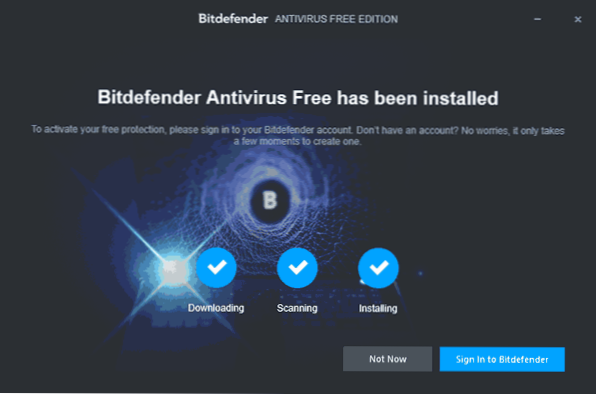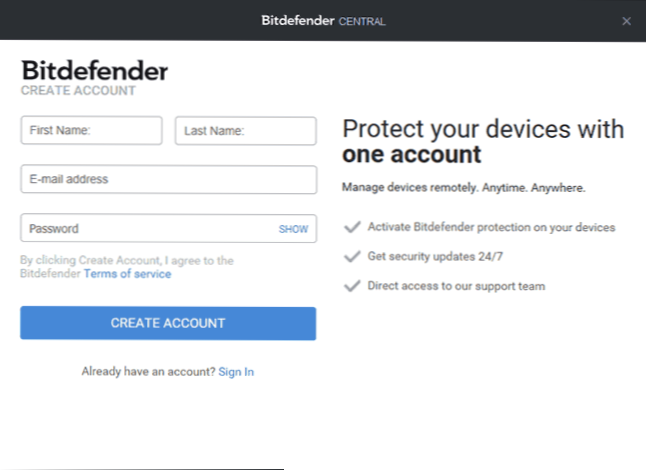Nie je to tak dávno, napísal som recenziu "Najlepšie antivírus pre Windows 10", v ktorom boli prezentované aj platené aj bezplatné antivírusy. Zároveň bol Bitdefender predstavený v prvej časti a v druhom chýbal, pretože v tom čase slobodná verzia antivírusu nepodporovala systém Windows 10, teraz existuje oficiálna podpora.
Nie je to tak dávno, napísal som recenziu "Najlepšie antivírus pre Windows 10", v ktorom boli prezentované aj platené aj bezplatné antivírusy. Zároveň bol Bitdefender predstavený v prvej časti a v druhom chýbal, pretože v tom čase slobodná verzia antivírusu nepodporovala systém Windows 10, teraz existuje oficiálna podpora.
Napriek skutočnosti, že Bitdefender je medzi bežnými používateľmi v našej krajine málo známy a nemá ruský jazyk rozhrania, je to jeden z najlepších dostupných antivírusov a už mnoho rokov je prvýkrát zaradený do všetkých nezávislých testov. A jeho bezplatná verzia je pravdepodobne najkratší a najjednoduchší antivírusový program, ktorý súčasne funguje, poskytuje vysokú úroveň ochrany pred vírusmi a sieťovými hrozbami a súčasne vás priťahuje vašu pozornosť, keď to nie je potrebné.
Inštalácia Bitdefender Free Edition
Inštalácia a počiatočná aktivácia bezplatného antivíru Bitdefender Free Edition môže vyvolať otázky pre začínajúceho používateľa (najmä pre tých, ktorí nie sú zvyknutí na programy bez ruského jazyka), a preto celý proces popíšem.
- Po spustení inštalačného súboru stiahnutého z oficiálnej webovej stránky (adresa nižšie) kliknite na tlačidlo Inštalovať (môžete tiež zrušiť začiarknutie políčka na zhromažďovanie anonymných štatistík na ľavej strane inštalačného okna).
- Inštalačný proces sa uskutoční v troch hlavných etapách - sťahovanie a rozbalenie súborov Bitdefender, predbežná kontrola systému a samotná inštalácia.
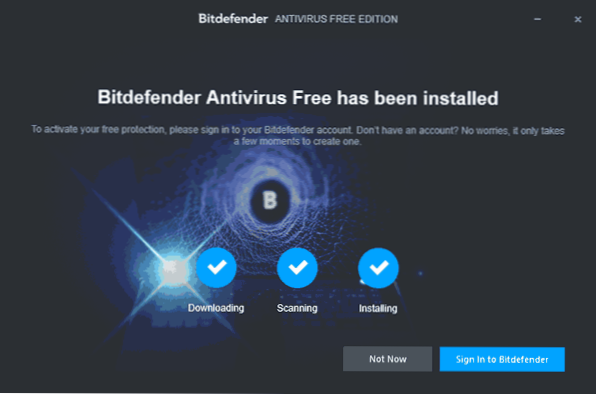
- Potom kliknite na položku Prihlásiť sa do služby Bitdefender (zadajte Bitdefender). Ak to neurobíte, pri pokuse o použitie antivírusového programu budete stále požiadaní o zadanie.
- Ak chcete používať antivírus, budete potrebovať účet služby Bitdefender Central. Predpokladám, že nemáte žiadne, takže v okne, ktoré sa zobrazí, zadajte svoje meno, priezvisko, e-mailovú adresu a požadované heslo. Aby sa zabránilo chybám, odporúčam ich vložiť do latinky a heslo je pomerne zložité na použitie. Kliknite na položku Vytvoriť účet. Ďalej, ak Bitdefender nikdy požiadal o prihlásenie, použite E-mail ako svoje prihlasovacie meno a heslo.
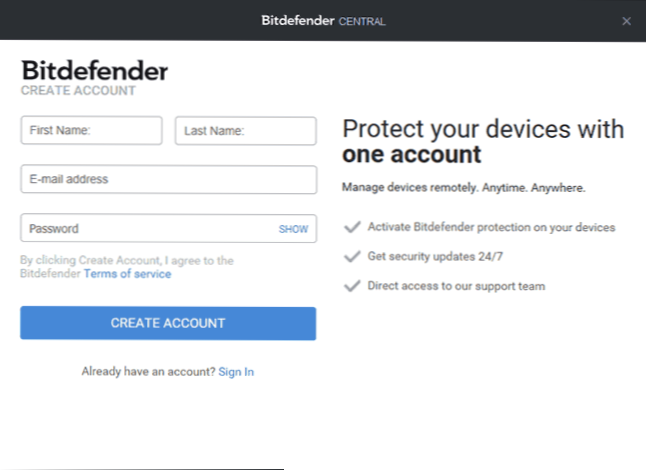
- Ak všetko prebehne, otvorí sa okno Bitdefender Antivirus, ktoré sa pozrieme neskôr v sekcii o používaní programu.
- Pošlite e-mail na e-mail, ktorý ste zadali v kroku 4, a potvrďte svoj účet. V prijatej e-mailovej správe kliknite na položku Overiť teraz.
V kroku 3 alebo 5 uvidíte upozornenie Windows 10 "Aktualizovať antivírusovú ochranu" s textom, ktorý indikuje, že antivírusová ochrana je zastaraná.Kliknite na toto upozornenie alebo prejdite na ovládací panel - Centrum zabezpečenia a servisu a v sekcii Zabezpečenie kliknite na položku Aktualizovať.

Zobrazí sa výzva na spustenie aplikácie. ProductActionCenterFix.exe od spoločnosti Bitdefender. Odpovedzte "Áno, verím vydavateľovi a chcem spustiť túto aplikáciu" (zabezpečuje kompatibilitu antivíru so systémom Windows 10).

Potom sa nezobrazia žiadne nové okná (aplikácia sa spustí na pozadí), ale na dokončenie inštalácie budete musieť reštartovať počítač (len reštartovanie, nie vypnutie: v systéme Windows 10 je to dôležité). Pri reštarte bude chvíľu trvať, kým sa aktualizujú parametre systému. Po reštarte je Bitdefender nainštalovaný a pripravený ísť.
Antivírus Bitdefender Free Edition si môžete stiahnuť na oficiálnej stránke. http://www.bitdefender.com/solutions/free.html
Používanie bezplatného antivírusu Bitdefender
Po nainštalovaní antivírusového programu sa spustí na pozadí a skenuje všetky spustiteľné súbory a na začiatku aj údaje, ktoré ste uložili na diskoch. Okno antivírusu môžete kedykoľvek otvoriť pomocou skratky na pracovnej ploche (alebo ho môžete odstrániť) alebo pomocou ikony Bitdefender v oblasti oznámení.

Okno Bitdefender Free neobsahuje veľa funkcií: iba informácie o aktuálnom stave antivírovej ochrany, prístupu k nastaveniam a tiež možnosť skenovať ľubovoľný súbor tak, že ho pretiahnete myšou do okna antivírusu (môžete tiež skontrolovať súbory prostredníctvom kontextovej ponuky kliknutím výberom možnosti "Skenovať pomocou programu Bitdefender").
Nastavenia aplikácie Bitdefender nie sú ani tam, kde by ste sa mohli zmiasť:

- Karta Ochrana - povoľuje a zakazuje ochranu proti vírusom.
- Udalosti - zoznam antivírusových udalostí (detekcie a akcie).
- Karanténa - súbory v karanténe.
- Vylúčenia - pridanie antivírusových výnimiek.
To je všetko, čo možno povedať o použití tohto antivírusu: Upozornil som na začiatku revízie, že všetko bude veľmi jednoduché.
Poznámka: prvých 10 až 30 minút po inštalácii môže Bitdefender ľahko načítať počítač alebo notebook, potom sa používanie systémových prostriedkov vráti do normálu a nevytvára ani môj slabý notebook určený na experimenty, aby zvuk s fanúšikmi.

Ďalšie informácie
Po inštalácii zabráni Bitdefender Free Edition Antivirus Windows 10 Defender, ale ak prejdete na položku Nastavenia (kľúče Win + I) - Aktualizácia a zabezpečenie - Windows Defender, môžete povoliť "Obmedzené periodické skenovanie".

Ak je táto možnosť zapnutá, v rámci údržby systému Windows 10 sa z času na čas vykoná automatická systémová kontrola vírusov pomocou obhajcu alebo uvidíte návrh na vykonanie takejto kontroly v systémových upozorneniach.
Odporúčam používať tento antivírus? Áno, odporúčam (a moja žena sa nainštalovala do počítača za posledný rok bez komentára), ak potrebujete lepšiu ochranu ako vstavaný antivírus Windows 10, ale chcete, aby ochrana tretej strany bola rovnako jednoduchá a "tichá". Tiež záujem: Najlepšie antivírus zadarmo.